- Het zien van het bericht Verhoogde machtigingen zijn vereist wanneer u de DISM-opdracht probeert uit te voeren, kan ervoor zorgen dat u uw pc niet kunt repareren.
- Dit probleem kan worden opgelost door de opdracht DISM uit te voeren met beheerdersrechten, en deze handleiding toont u alle details van het proces.
- Om altijd voorbereid te zijn op elk Windows 10-probleem, bekijk onze uitgebreide Windows 10 Fix-hub.
- Aarzel niet om onze Sectie Windows 10 Instellingen voor meer informatie over dit onderwerp.
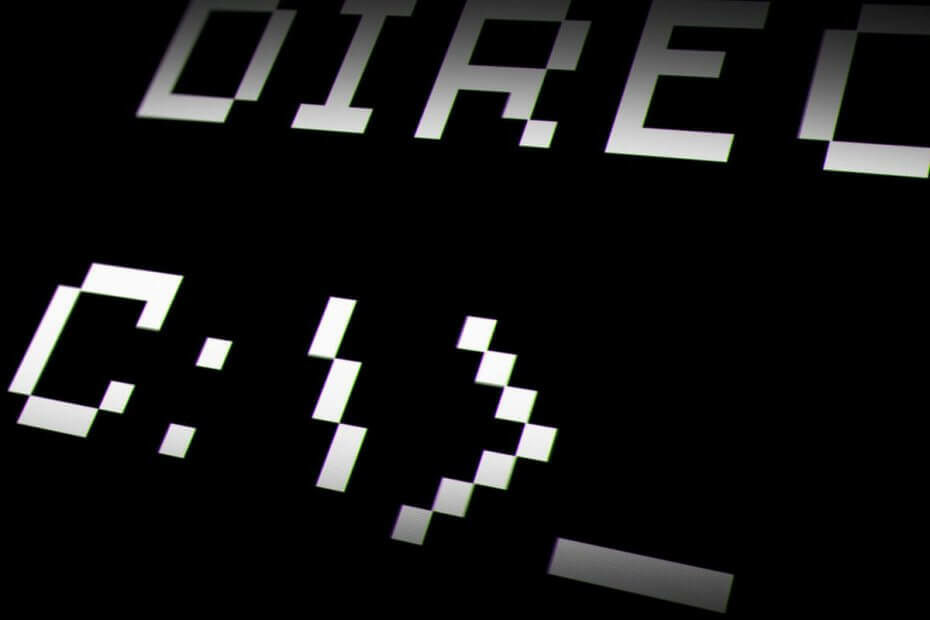
- Download Restoro PC Reparatie Tool die wordt geleverd met gepatenteerde technologieën (patent beschikbaar) hier).
- Klik Start scan om Windows-problemen te vinden die pc-problemen kunnen veroorzaken.
- Klik Repareer alles om problemen op te lossen die de beveiliging en prestaties van uw computer beïnvloeden
- Restoro is gedownload door 0 lezers deze maand.
De Implementatie Image Service en beheer (DISM) is een opdrachtregelprogramma dat u kunt gebruiken in de Opdrachtprompt. De opdracht Dism werkt echter niet altijd voor sommige gebruikers. De opdrachtprompt kan dit foutbericht soms weergeven nadat gebruikers de opdracht Dism hebben ingevoerd:
Fout: 740 verhoogde machtigingen zijn vereist om DISM uit te voeren. Gebruik een verhoogde opdrachtprompt om deze taken uit te voeren.
Dat bericht geeft meer dan een subtiele hint over hoe fout 740 kan worden opgelost. U moet een verhoogde opdrachtprompt openen (een met beheerdersrechten) om Deployment Image Servicing te gebruiken. Het oplossen van fout 740 is dus eenvoudig.
Hoe kan ik de 740-fout met verhoogde machtigingen oplossen?
1. Selecteer de optie Voer de opdrachtprompt uit als beheerder
- Om het zoekvak van Windows 10 te openen, drukt u op de Windows-toets + S-sneltoets.
- Type Opdrachtprompt in het zoekprogramma.
- Klik met de rechtermuisknop op de opdrachtprompt om de bijbehorende. te openen contextmenu.
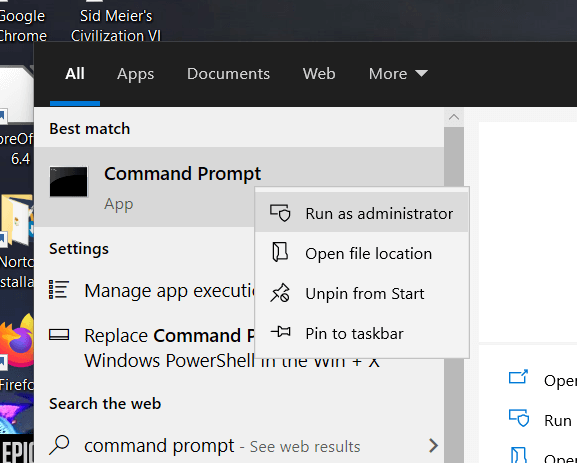
- Selecteer de Als administrator uitvoeren contextmenu-optie.
- Klik Ja in het UAC-dialoogvenster dat mogelijk wordt geopend. Een beheerder: het opdrachtpromptvenster wordt dan geopend zoals in de opname direct hieronder.
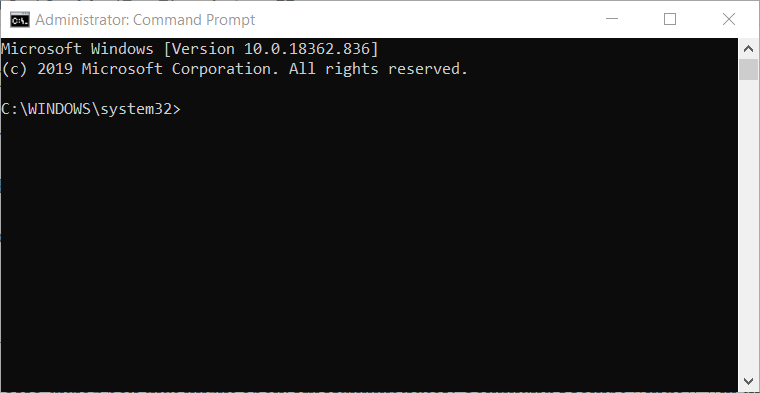
- Typ vervolgens de opdracht Deployment Image Servicing en druk op Enter.
Heb je geen toegang tot de opdrachtprompt als beheerder? Los het op met deze grondige gids
2. Selecteer de optie Nieuwe taak uitvoeren
- Als alternatief kunt u een verhoogde opdrachtprompt openen via Taakbeheer. Klik met de rechtermuisknop op de taakbalk in Windows 10 om de Taakbeheer keuze.
- Klik vervolgens op Het dossier.
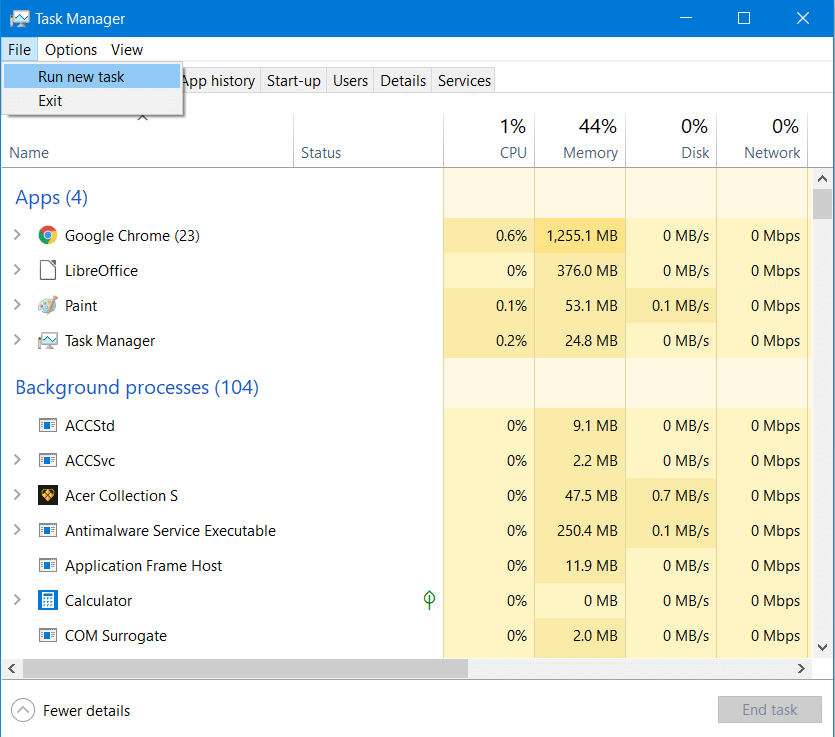
- Selecteer de Nieuwe taak uitvoeren optie om het direct hieronder getoonde venster te openen.
- Enter cmd in het tekstvak Openen.2
- Selecteer de Maak deze taak met beheerdersrechten keuze.
- Klik OK om een verhoogde opdrachtprompt te openen.
3. Open een verhoogde opdrachtprompt met Run
- Uitvoeren is een accessoire waarmee u een verhoogde opdrachtprompt kunt openen. Open hiervoor de Win + X-menu door met de rechtermuisknop op het menu Start te klikken.
- Selecteer Rennen om het te openen.
- Enter cmd in het vak Uitvoeren.
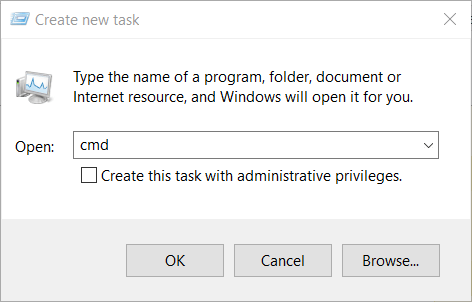
- Druk op de sneltoets Ctrl + Shift + Enter.
- Selecteer de Ja optie in het UAC-dialoogvenster.
Opmerking:Als jouw Win+X-menu werkt niet normaal, neem een kijkje op onze gedetailleerde gids over dit onderwerp.
4. Een snelkoppeling voor de opdrachtprompt instellen
- U kunt ook een snelkoppeling op het bureaublad instellen die een verhoogde opdrachtprompt opent wanneer u erop klikt. Om dat te doen, klikt u met de rechtermuisknop op het bureaublad en selecteert u Snelkoppeling.
- Enter cmd.exe in het Typ de locatie van het tekstvak.
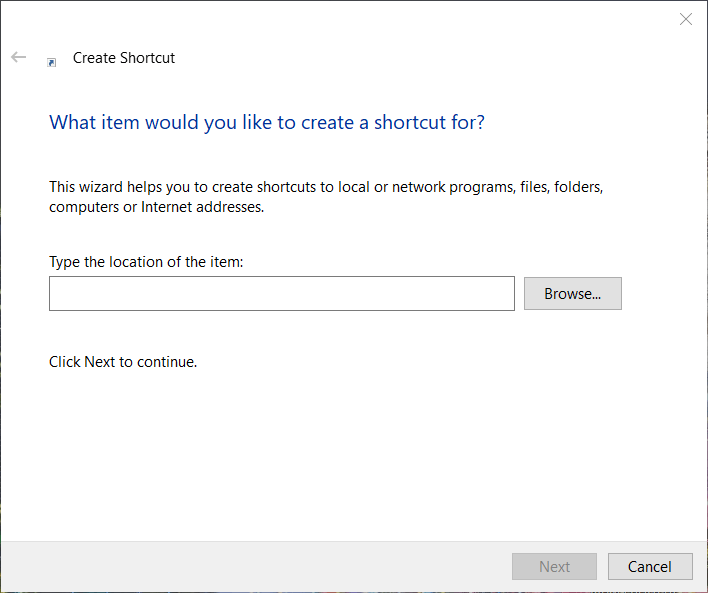
- Klik op de De volgende knop.
- De titel van de snelkoppeling is standaard cmd.exe, maar u kunt deze wijzigen in een alternatief van uw voorkeur.
- Klik op de Af hebben knop.
- Klik vervolgens met de rechtermuisknop op de snelkoppeling op het bureaublad cmd.exe en selecteer Eigendommen.
- Selecteer het tabblad Snelkoppeling in de snapshot direct hieronder.
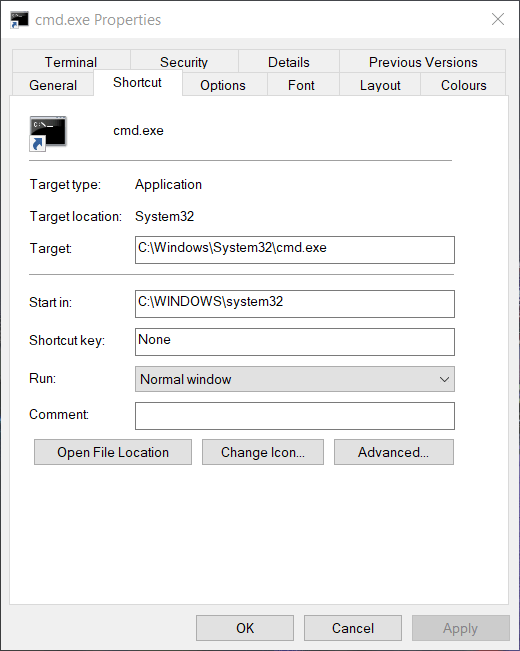
- Klik op de Geavanceerd knop.
- Selecteer Voer deze beheerder uit keuze.
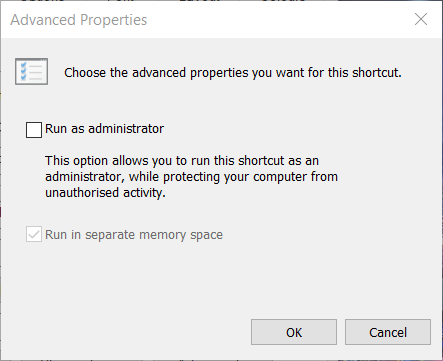
- Klik op de OK om Geavanceerde eigenschappen af te sluiten.
- Klik op de Van toepassing zijn keuze.
- Selecteer OK om het raam te sluiten.
Dit zijn de beste oplossingen om uit te proberen om de Verhoogde rechten zijn vereist Opdrachtprompt probleem.
Vergeet niet om een opmerking achter te laten in het gedeelte onder deze gids.
 Nog steeds problemen?Repareer ze met deze tool:
Nog steeds problemen?Repareer ze met deze tool:
- Download deze pc-reparatietool goed beoordeeld op TrustPilot.com (download begint op deze pagina).
- Klik Start scan om Windows-problemen te vinden die pc-problemen kunnen veroorzaken.
- Klik Repareer alles om problemen met gepatenteerde technologieën op te lossen (Exclusieve korting voor onze lezers).
Restoro is gedownload door 0 lezers deze maand.
Veel Gestelde Vragen
De verhoogde machtigingsstatus van een gebruiker stelt hem/haar in staat om belangrijke systeembestanden te wijzigen. Op deze manier wordt uw systeem beschermd tegen elke gebruiker die niet over het juiste machtigingsniveau beschikt.
Om de DISM-fout 50 voor eens en voor altijd op te lossen, bekijk onze uitgebreide gids voor het oplossen van fouten in DISM 50.
Met de functie Uitvoeren als beheerder van Windows kunt u uw systeem vertellen dat het bestand dat u opent, is onschadelijk, waardoor u systeeminstellingen kunt wijzigen, uw systeem kunt resetten of een beschadigd systeem kunt repareren bestanden.

![Verhoogde rechten zijn vereist om DISM uit te voeren [Opgelost]](/f/deb6a81fd50043b6c5d0610b24ac8d77.jpg?width=300&height=460)
